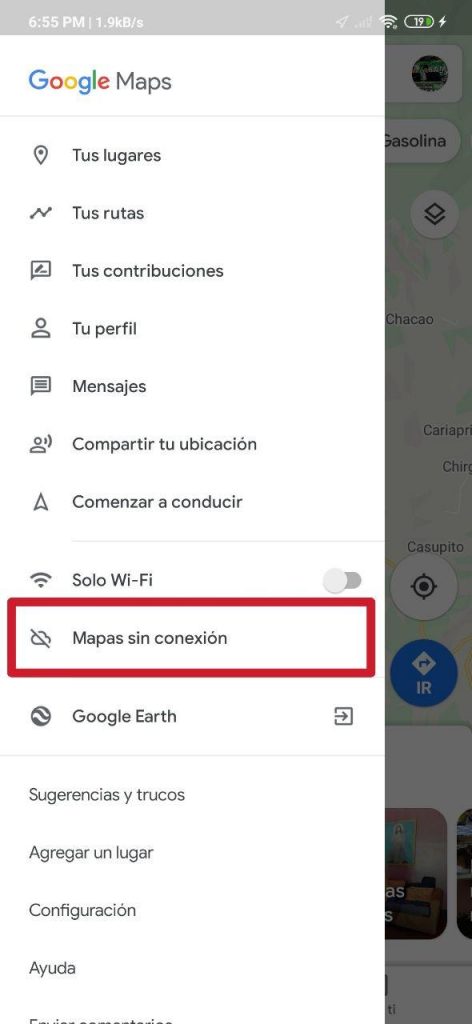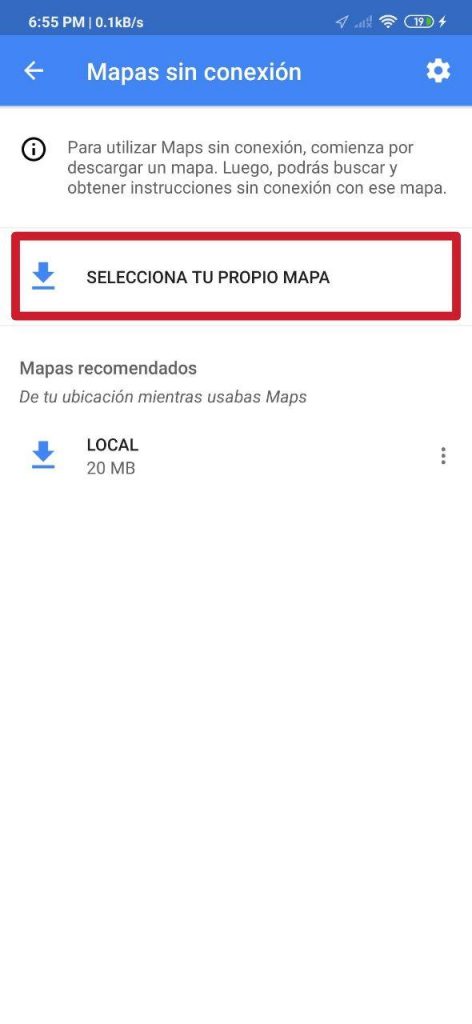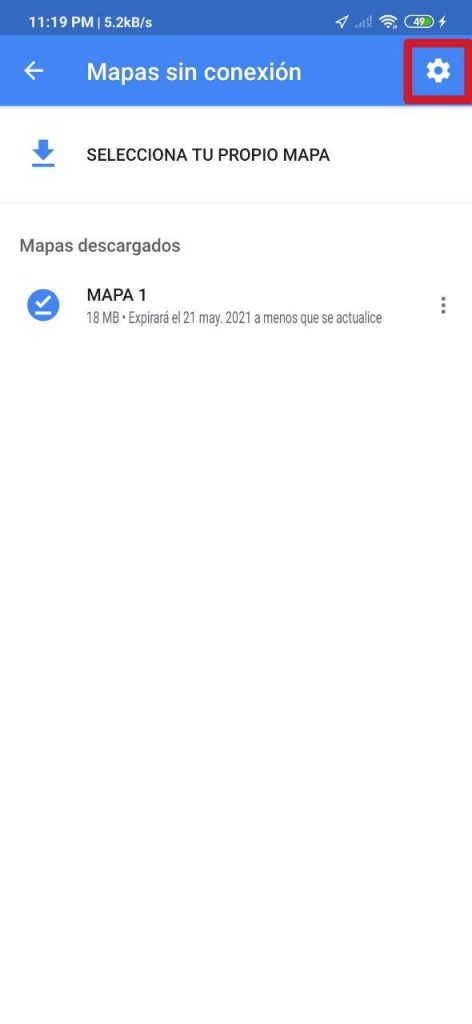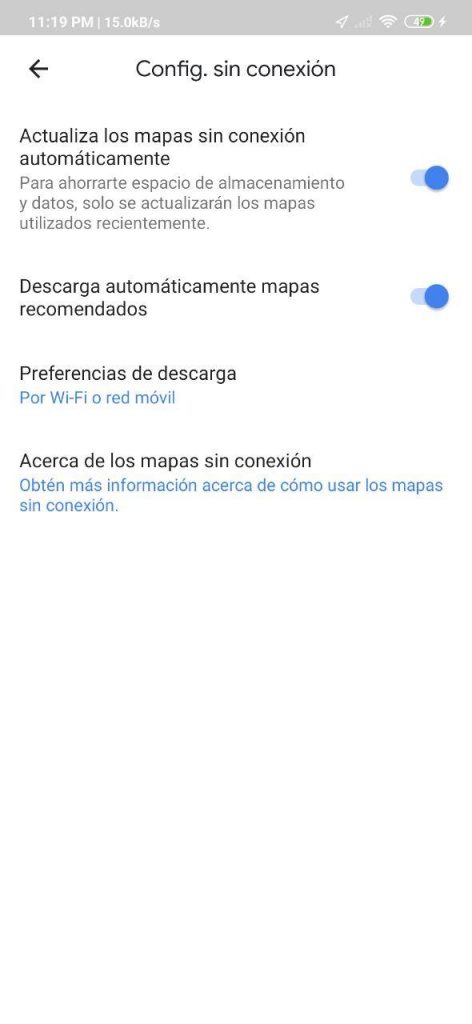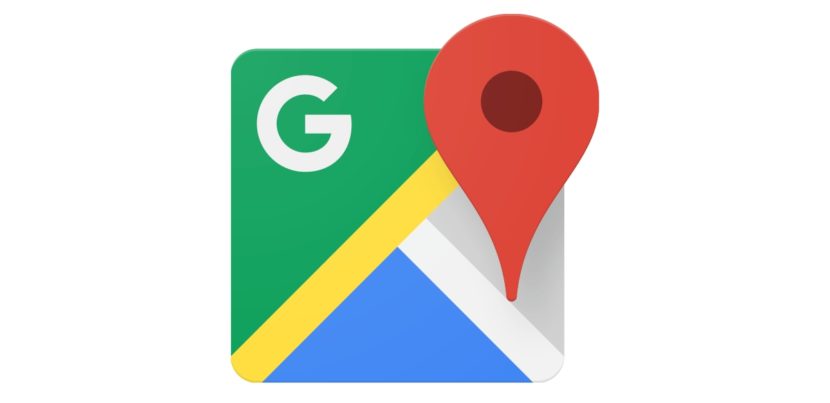
Thông thường, chúng ta thấy mình ở một nơi vô định mà chúng ta thực tế chẳng biết gì, điều này có thể khiến chúng ta cảm thấy lạc lõng phần nào. Để hoàn thành, hãy tưởng tượng rằng trong khu vực này không có vùng phủ sóng hoặc tín hiệu Wi-Fi mà chúng tôi có thể truy cập để sử dụng ứng dụng bản đồ và hướng dẫn chúng tôi, mặc dù chắc chắn chúng tôi không phải tưởng tượng nhiều vì có thể nó đã xảy ra với chúng tôi trong nhiều dịp hơn.
Chà, Google Maps cung cấp giải pháp cho những trường hợp này bằng cách tải xuống bản đồ Ngoại tuyến, giúp chúng tôi biết mình đang ở đâu và làm thế nào để đến các địa điểm yêu thích mà không cần dữ liệu di động và Wi-Fi.
Không bị lạc ở bất cứ đâu với bản đồ ngoại tuyến của Google Maps
- bước 1
- bước 2
- bước 3
- bước 4
Google Maps có lẽ là ứng dụng bản đồ và điều hướng được sử dụng nhiều nhất trên thế giới. Nó cạnh tranh mạnh mẽ với các ứng dụng phổ biến khác có tính chất tương tự, cung cấp các chức năng điều hướng hoàn chỉnh nhất và một trong số đó là bản đồ ngoại tuyến.
Thông qua bản đồ ngoại tuyến, bạn có thể nhận chỉ đường để đến một địa điểm cụ thể bằng ô tô, nhưng không phải đi bằng phương tiện công cộng, bằng xe đạp hoặc đi bộ. Tất nhiên, bạn không thể truy cập thông tin giao thông thời gian thực thông qua những thứ này, một cách hợp lý, trong số những thứ khác; đối với chức năng này và các chức năng khác, cần phải có kết nối Internet. Tuy nhiên, sẽ rất tốt nếu bạn có chúng trên tay để không phải đi một cách vu vơ, không mục đích.
Quá trình tải chúng xuống rất đơn giản; nó không có biến chứng. Tất nhiên, phải lưu ý rằng chỉ những khu vực cụ thể mới có thể được tải xuống. Có nghĩa là, bạn không thể tải xuống các bản đồ cụ thể như của toàn bộ quốc gia hoặc của một tỉnh / tiểu bang cụ thể. Chỉ có thể chọn khung hình chữ nhật bằng cách phóng to hoặc thu nhỏ bằng cách chạm và / hoặc bằng hai ngón tay. Tuy nhiên, nó thường đủ để tập hợp các khu vực rộng lớn và một hoặc nhiều thành phố cùng một lúc, vì vậy nó thực sự hữu ích.
Điều đầu tiên phải làm là mở ứng dụng. Sau đó, khi đã ở trong giao diện chính, chúng ta phải khởi động menu; cho nó, chúng tôi phải nhấp vào hình ảnh hồ sơ của chúng tôi, xuất hiện ở góc trên bên trái, bên phải trong thanh tìm kiếm.
Sau đó, trong hộp thứ chín, được xác định là Bản đồ ngoại tuyến, là một trong những quan tâm của chúng tôi. Bạn phải nhấp vào nó để sau đó nhập phần mong muốn.
Đã có trong Bản đồ ngoại tuyến, chúng tôi đã tìm thấy tất cả các bản đồ Ngoại tuyến mà chúng tôi đã tải xuống trong quá khứ và ngày hết hạn tương ứng của chúng. Điều đáng chú ý là chúng thường hết hạn sau vài giờ hoặc vài ngày, do đó buộc ứng dụng phải cập nhật chúng (trong trường hợp các bản cập nhật tự động được kích hoạt) khi điều này xảy ra, để luôn giữ cho người dùng biết tất cả các sửa đổi có thể tồn tại trên bản đồ.
Vì chúng tôi không được phép tải xuống bản đồ và đây là lần đầu tiên chúng tôi nhận được một bản đồ, nên chúng tôi phải cung cấp cho nó Chọn bản đồ của riêng bạn và sau đó phải chọn khu vực của bản đồ để tải xuống. Sau khi hoàn tất, chúng tôi có thể đổi tên, cập nhật, xem và / hoặc xóa bất cứ khi nào chúng tôi muốn. Đơn giản vậy thôi.
Bản đồ thường nhẹ. Chúng có xu hướng có kích thước trung bình từ 15 đến 40 MB. Vì lý do này, chúng tôi không phải lo lắng quá nhiều về dung lượng lưu trữ, do đó, cho phép chúng tôi tải xuống một số bản đồ.
Bây giờ, liên quan đến vấn đề cập nhật tự động các bản đồ đã tải xuống, chúng được kích hoạt theo mặc định. Để tắt chúng, trong trường hợp bạn muốn tiết kiệm dữ liệu hoặc tránh làm chậm Wi-Fi, bạn chỉ cần nhấp vào biểu trưng nằm ở góc trên bên phải trong cùng phần của Bản đồ ngoại tuyến. Ở đó bạn có thể điều chỉnh phần này và các phần khác một cách thuận tiện.